苹果手机是一款功能强大的智能手机,不仅外观时尚,性能出色而且操作简便,用户体验极佳,对于需要在日常生活中使用日语输入法的用户来说,苹果手机提供了便捷的设置方法。在设置中添加日语输入法只需几个简单的步骤,即可轻松实现在iPhone上输入日文的需求。让我们一起来了解如何在苹果手机上设置日语输入法,提升手机使用体验吧!
iPhone怎么在设置中添加日文输入法
方法如下:
1.点击页面的“设置”图标,进入“设置”页面,
点击“通用”一栏。
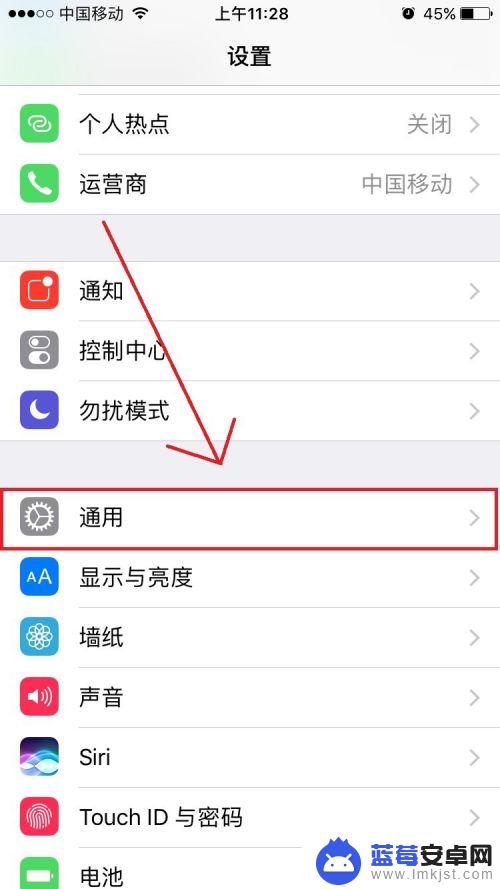
2.进入“通用”页面,点击“键盘”一栏。
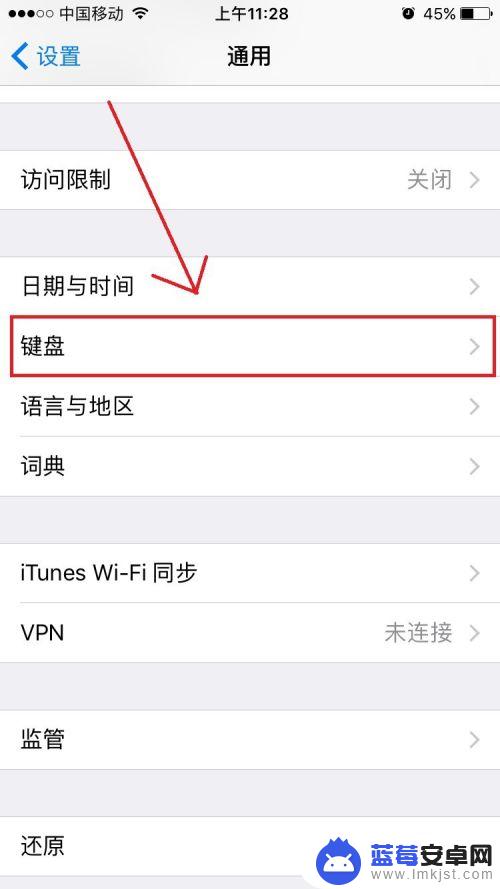
3.进入“键盘”页面,再点击下方“键盘”一栏。
可以看到现有4种键盘选项,点击最下方的“添加新键盘”。
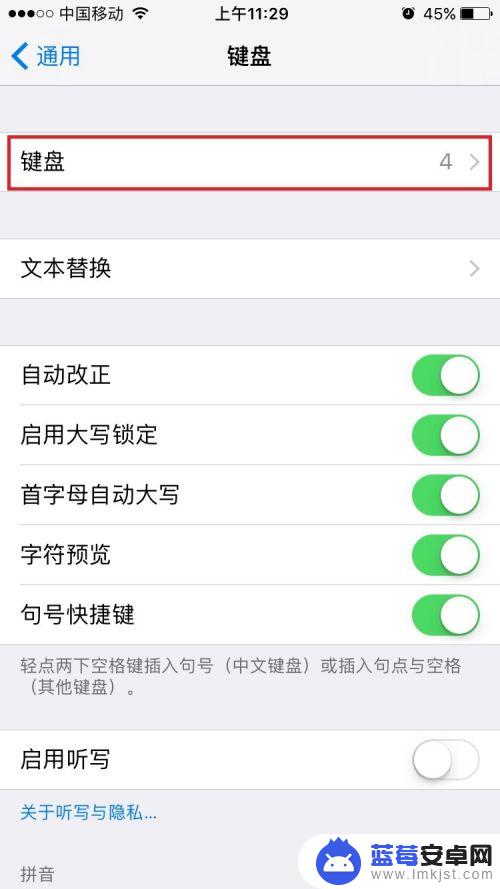
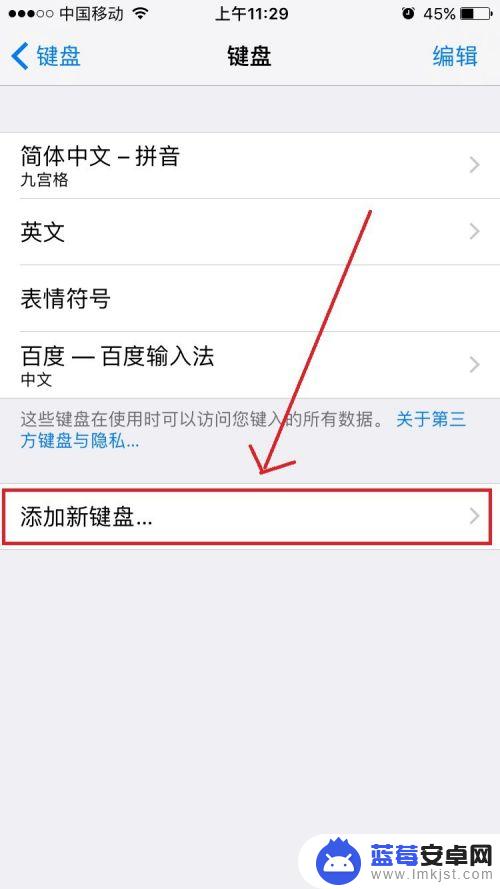
4.可以看到有各种语言的选项,找到“日文”一项并点击。
有“假名”和“输入法”两种输入法选项,可视需要勾选。
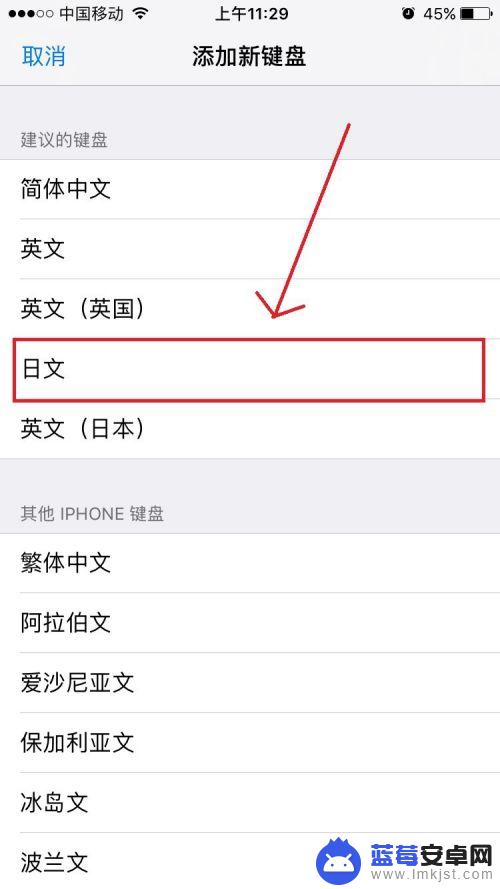
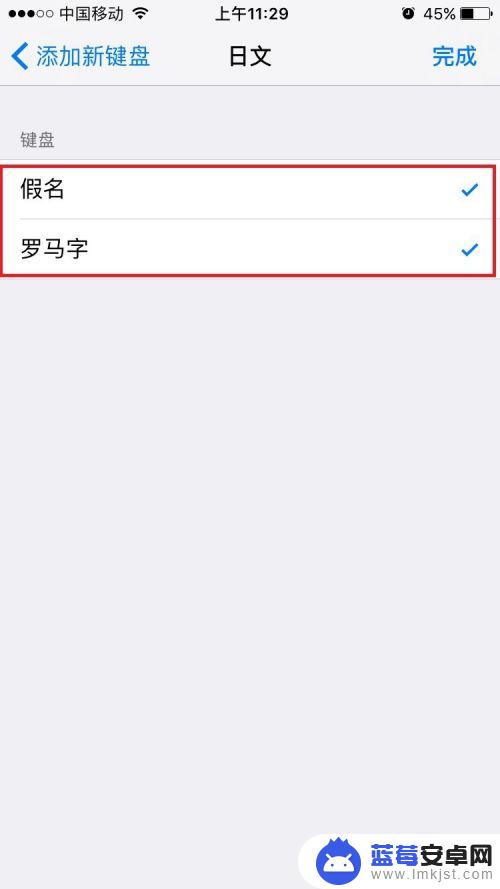
5.返回“键盘”页面,可以看到,已经成功添加了“日文假名”和“日文罗马字”两种输入法。
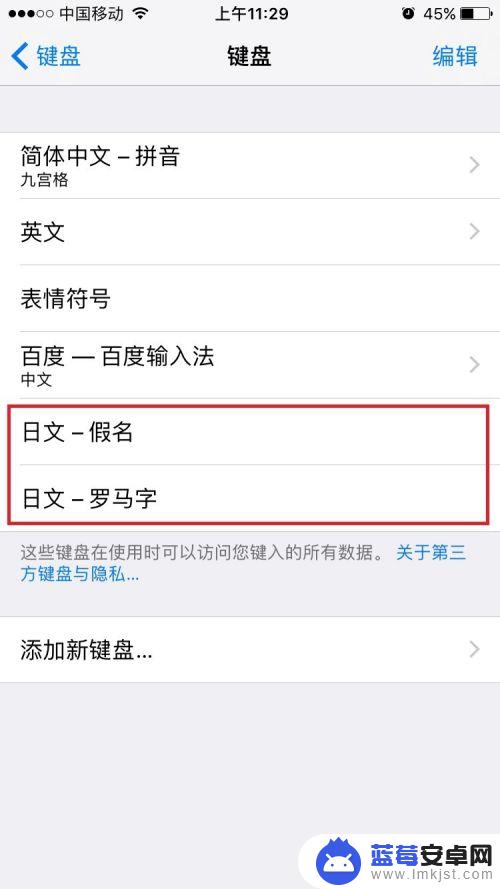
6.打开任意文字编辑页面,点击键盘左下角的小球图标可切换输入法。
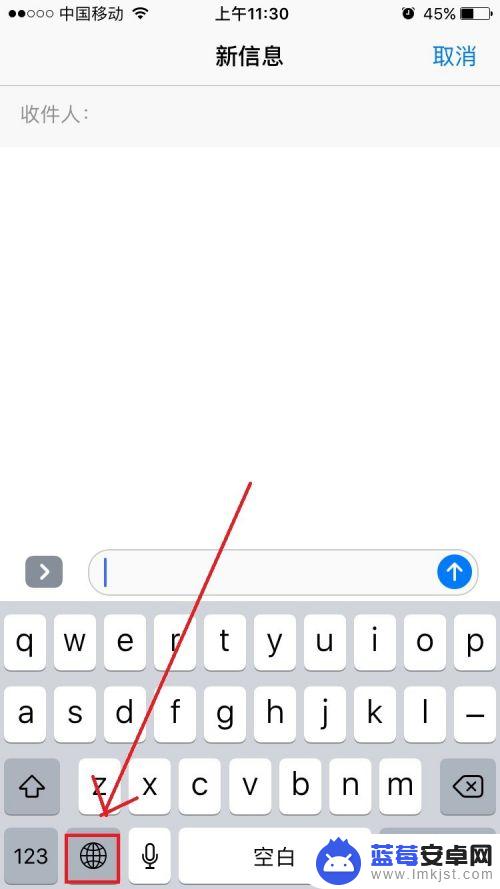
7.以下为日文假名输入法,连续点击“あ”键1-5次会依次出现“あ”行其它平假名。其它键同理。输入一个文字后停顿一下再输入下一个文字。
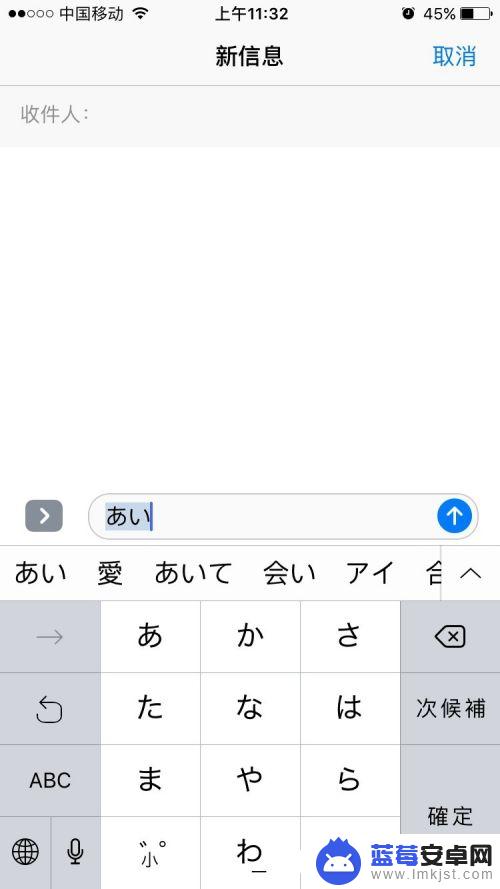
8.以下为日文罗马字,按日文的罗马音拼写即可输入相应的文字。
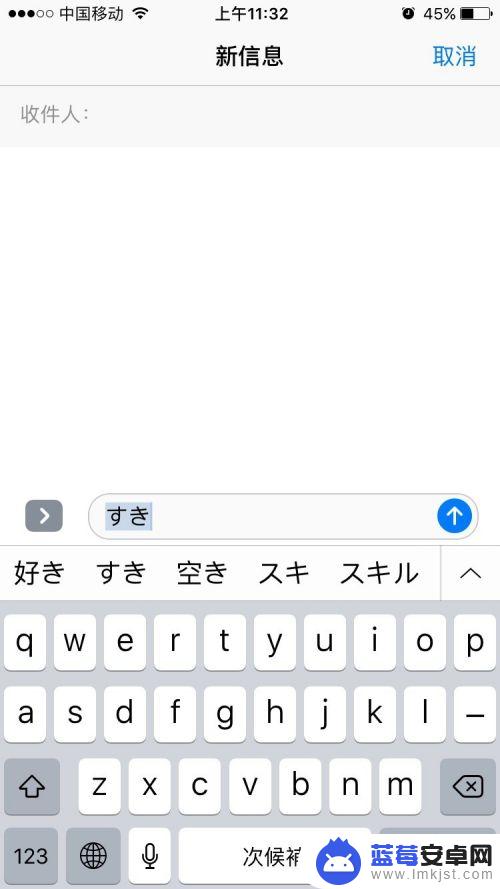
以上是关于如何在苹果手机上设置日语的全部内容,如果您遇到相同的情况,可以按照上述方法来解决。












